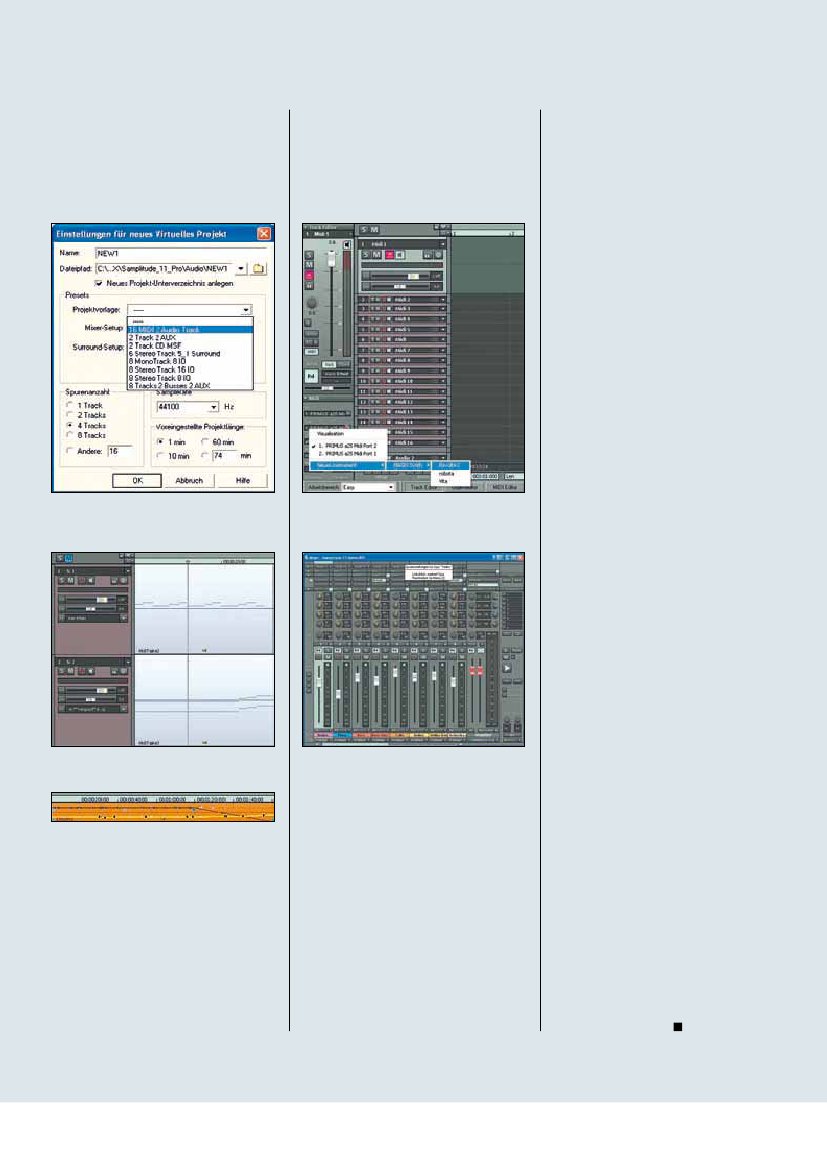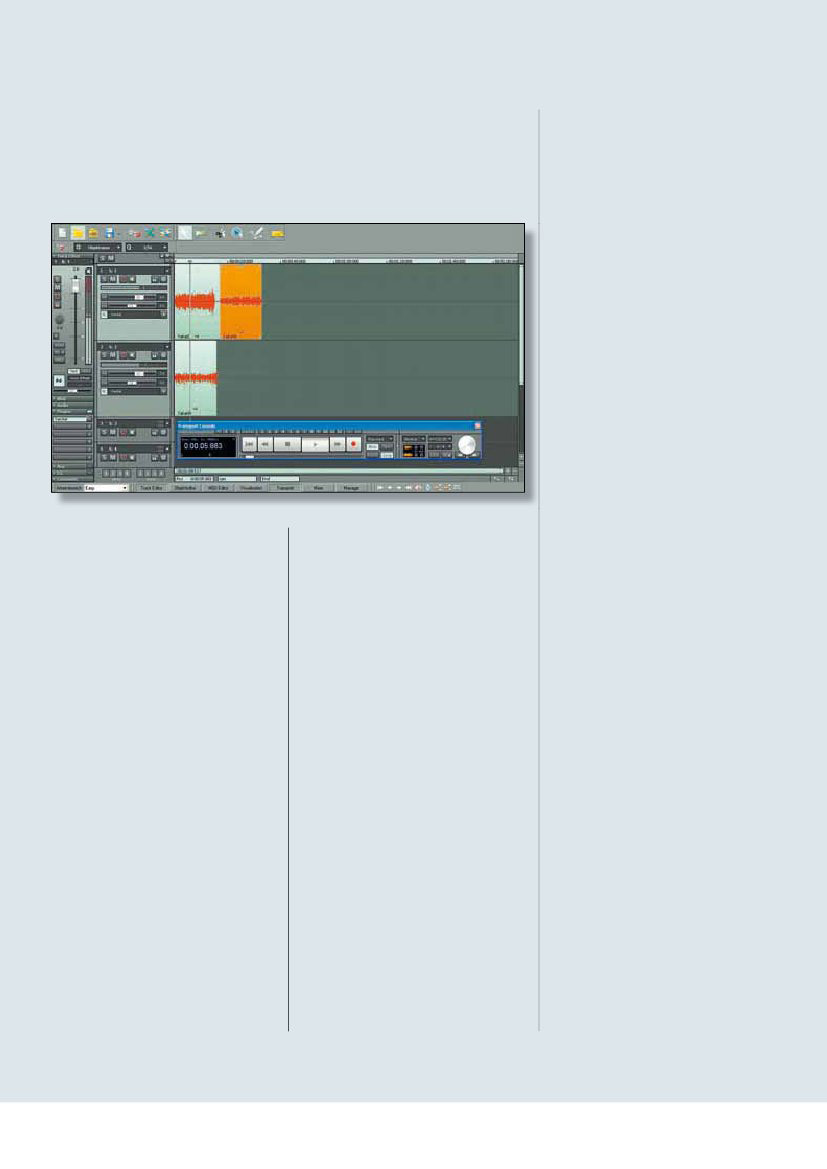
PRAXIS | SEQUENCER
© PPVMEDIEN 2010
Samplitude Zone
>
Arbeiten mit Samplitude
>
Die Grundlagen
N
die vorhandene Audio-Peripherie, sprich Au-
diohardware, MIDI-Schnittstelle und ASIO-
Treiber automatisch erkannt und eingestellt.
Aber wie heißt es so schön? Vertrauen ist
gut, Kontrolle ist besser. Öffnen Sie über den
Menüpunkt „Optionen/System/Optionen“
das Einstellungen-Menü und vergewissern
Sie sich, dass unter „Audio Setup“ das rich-
tige Treibersystem ausgewählt ist. Gleiches
sollten Sie unter dem Punkt „Audio Devices“
und „MIDI“ überprüfen. Und wo Sie gerade
dabei sind, checken Sie ruhig auch gleich
noch den richtigen Pfad auf Ihre Plug-ins
(unter „Effekte“ -> „VST/DirectX/ReWire“).
Sollten Sie einen zentralen Plug-in-Ordner
auf Ihrem Rechner haben, der auch von an-
deren Anwendungen genutzt werden soll,
müssen Sie den Pfad hier entsprechend än-
dern. In das Einstellungen-Menü gelangen
Sie übrigens auch mit der Taste „Y“. Über-
haupt sind die einfachen Tastenkürzel eine
der großen Stärken während der Arbeit mit
Samplitude. So lässt sich beispielsweise der
Mixer ganz bequem mit der Taste „M“ öffnen
und wieder schließen. Sämtliche Shortcuts
für die verschiedenen Bereiche finden Sie
auch in der Hilfe unter dem Stichwort „Tas-
taturkürzel“.
ach der Installationsanleitung in der
letzten Ausgabe starten wir nun die
ersten Gehversuche in der neuen
Software – anhand von ganz praktischen
Anwendungsfällen vom Aufzeichnen der
ersten Ideen bis hin zum fertigen Mix.
Die Objektorientierung
Eine Besonderheit Samplitudes gegenüber
anderen PC-Audio-Workstations ist die so
genannte Hybrid-Engine, die das objekt-
orientierte Arbeiten innerhalb von Samplitu-
de ermöglicht. Damit ist es beispielsweise
möglich, einzelnen Objekten im Arrange-
ment spurunabhängig spezielle Effektpro-
gramme zuzuweisen. Der Begriff „Hybrid“
bedeutet im Falle von Samplitude eine Kom-
bination aus einer Low-Latency-Engine und
der klassischen Samplitude Playback-En-
gine, wobei beide Engines verschiedene
Aufgaben innerhalb des Signalflusses über-
nehmen. Die Low-Latency-Engine sorgt für
kurze Reaktionszeiten bei der Berechnung
von Trackeffekten und ermöglicht somit z. B.
Live-Monitoring. Die integrierte Playback-
Engine dagegen sorgt für eine entsprechend
hohe Performance, die beispielsweise eine
Einbindung von rechenaufwändigen Objekt-
effekten erlaubt. Objekteffekte sind eine Be-
sonderheit in Samplitude: zusätzlich zu den
zahlreichen Echtzeiteffekten für Einzelspuren
sowie den Möglichkeiten der Effekteinbin-
dung im Master-Bereich können sämtliche
Effekte auch einzelnen Objekten zugeord-
94
KEYS 07/2010
net werden. Dabei bleiben alle Einstellungen
beim Verschieben oder Kopieren von Objek-
ten erhalten.
Das Hybrid-System zeigt vor allem beim
Arbeiten mit üppig bestückten Projekt-Ar-
rangements seine Stärken. Besonders auf-
wändig berechnete Effektprogramme fres-
sen in der Praxis schnell einen Großteil der
Systemressourcen. Solche Spuren lassen
sich einfach in so genannte „Economy Spu-
ren“ umwandeln, die nicht für das Input-Mo-
nitoring benutzt werden und damit im Ergeb-
nis die Playback-Engine entlasten.
Die Software im Überblick
Das große Projektfenster bildet im übertra-
genen Sinne die Schaltzentrale Ihres Soft-
ware-Studios. Das Projektfenster bzw. der
Sequencer stellt hier im Grunde die virtuelle
Abbildung eines „echten“ Hardware-Stu-
dios dar. Das Audiosignal durchläuft quasi
auf der Softwareebene den gleichen Weg
– von der Aufnahme bzw. dem Einspielen
bis hin zum Mischpult und schließlich dem
Audio-Ausgang. Vom Projektfenster aus
werden alle Audio- und MIDI-Spuren verwal-
tet. Hier wird aufgenommen, eingespielt und
arrangiert. Auf der linken Seite neben dem
Projektfenster befinden sich die Spur-Infor-
mationen. Hier bestimmt man, ob es sich
beim ausgewählten Track um eine Audio-
oder MIDI-Spur handeln soll. Ebenso kön-
nen hier VST-Instrumente oder Trackeffekte
zugewiesen werden. Samplitude bringt von
Haus aus schon einige hochwertige Effekt-
Plug-ins und VST-Instrumente mit, es lassen
sich aber auch jede Menge weitere Plug-ins
von Drittanbietern einbinden. Für komplett
digital arbeitende Musiker sind besonders
VST-Instrumente interessant. Die so genann-
ten VSTis sind virtuelle Instrumente, die bei-
spielsweise Synthesizer, Pianos oder Drums
komplett innerhalb der Software klanglich
abbilden. Diese lassen sich dann – wie „ech-
te“ Instrumente – von einem externen Key-
board aus oder mittels einer im Sequencer
aufgenommenen MIDI-Spur anspielen.
www.keys.de
Start und Setup
Nach dem Start von Samplitude legen wir
zunächst ein neues Mehrspur-Projekt an, das
bei Samplitude VIP heißt (Virtuelles Projekt)
und entsprechend mit der Dateiendung .vip
gespeichert wird. Im Dialogfeld ist es mög-
lich einige Voreinstellungen für das Projekt
festzulegen, wie beispielsweise die Spuren-
anzahl, Länge, Samplerate und das Mixer-
Setup. Alle Einstellungen können aber auch
später noch angepasst werden. Um sich die
Arbeit zu erleichtern, empfiehlt sich hier das
Projektvorlagen-Menü, mit dem man sich ei-
nige spätere Arbeitsschritte erspart.
Vor dem Start sollten Sie noch das Audio/
MIDI-Setup überprüfen. Wie Sie die passen-
den Audio- und MIDI-Einstellungen innerhalb
von Samplitude einstellen, haben wir in der
letzten KEYS-Ausgabe bereits kurz gezeigt.
Und tatsächlich wird in den meisten Fällen